平时写README文档都会用Markdown,IDEA安装Markdown插件后可以正常工作,而AndroidStudio 从4.1版本开始Markdown插件无法正常预览,再单独安装一个编辑器切换就不太方便。本文对遇到的场景验证结果做下整理。
目录
01、安装Markdown插件
02、下载Choose Runtime插件
03、下载JetBrains Runtime
04、安装Choose Runtime
05、安装JetBrains Runtime
06、预览Markdown文件
操作系统:Windows 7 x64、CentOS 7.9 x86_64
AndroidStudio:4.1.1、4.1.2、2020.3.1.25
不支持的版本:Android Studio-4.1.2-201.8743.12.41

支持的版本:Android Studio-2020.3.1.25-203.7717.56.2031

以 Windows 7系统下 Android Studio-2020.3.1.25 举例……
01、安装Markdown插件
打开 File >> Settings >> Plugins >> Marketplace 菜单,输入 Markdown 搜索,点击 Install 安装。

02、下载Choose Runtime插件
JetBrains 插件市场

下载相应版本到本地指定目录(如:F:\download\ChooseRuntime-1.2.zip)。

03、下载JetBrainsRuntime
目前通过Android Studio的插件市场,搜索不到 JetBrains Runtime插件,但可以从以下2个地址源找到。
- JetBrainsRuntime 官网

- JetBrainsRuntime Github开源仓库
jb11.x 对应 JDK11
jb17.x 对应 JDK17

下载相应版本到本地指定目录(如:F:\download\jbr_jcef-11_0_12-windows-x64-b1751.11.tar.gz)。

04、安装ChooseRuntime
将ChooseRuntime插件(如:F:\download\ChooseRuntime-1.2.zip)解压到 AndroidStudio安装目录plugins下(如:F:\android-studio-ide\android-studio-ide-2020.3.1.25-windows\plugins\),重启AndroidStudio使插件生效。

05、安装JetBrainsRuntime
更改 jbr版本以支持JCEF,打开 Help >> Action… >> Actions 菜单,输入 Choose Runtime,点击打开 Choose Runtime 窗口。
操作如下动图:
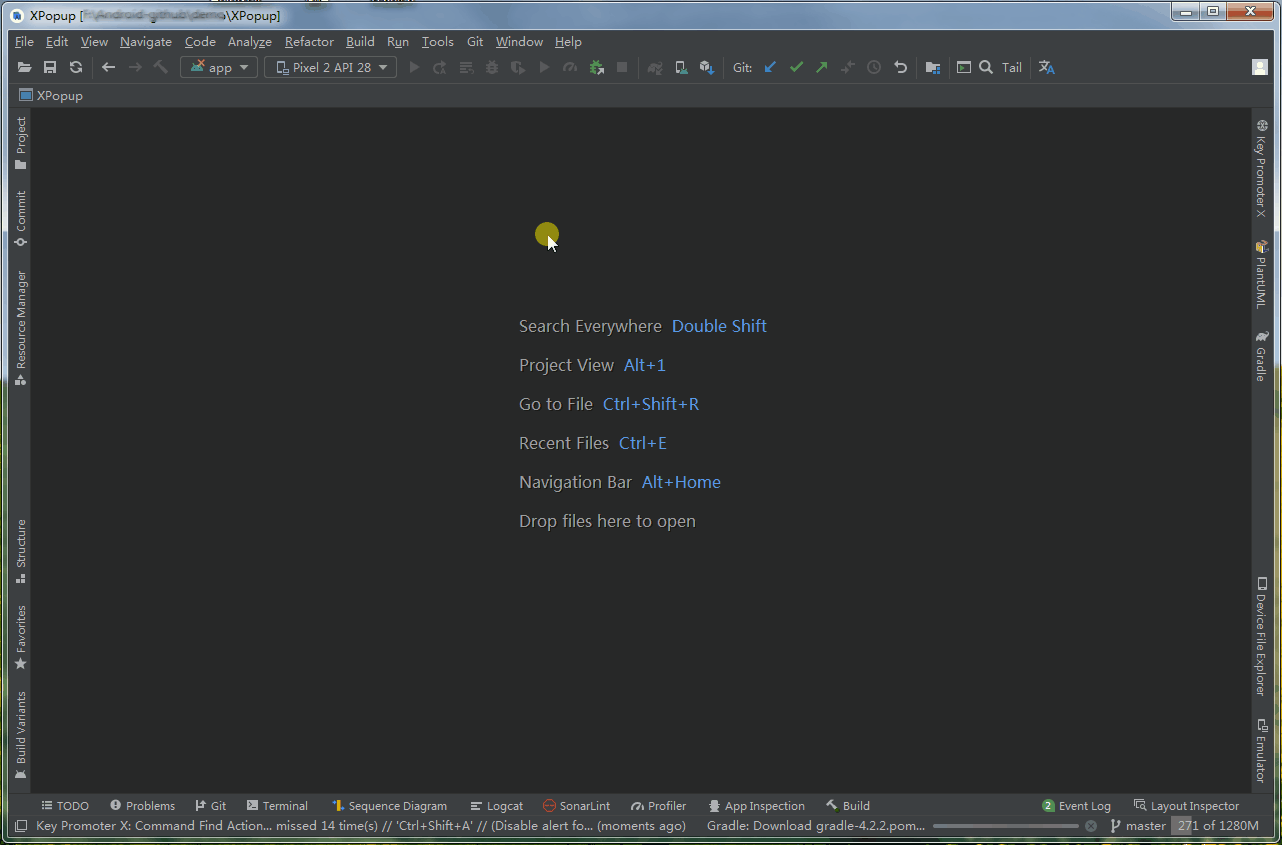
06、预览Markdown文件
此时打开 .md 文件,在窗口右侧会出现 实时浏览窗口啦。
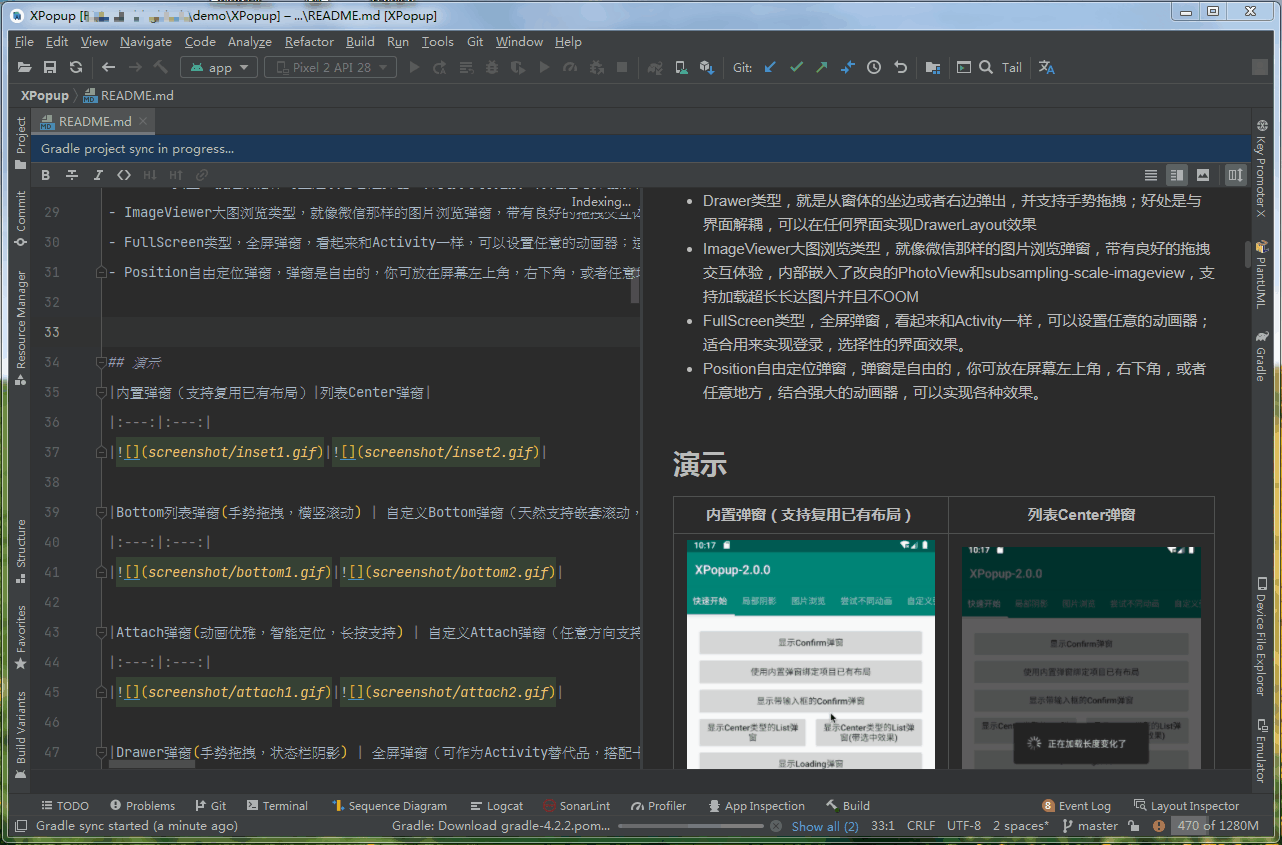
本实验在 Android Studio 4.1.1、4.1.2 版本未成功(不兼容),通过升级 2020.3.1.25 版本后,验证可行!
参考资料:
- Android studio中预览Markdown文件
- Fix Markdown Plugin in Android Studio Arctic Fox 2020.3.1 - Joachim Schuster’s blog
平时写README文档都会用Markdown,IDEA安装Markdown插件后可以正常工作,而AndroidStudio 从4.1版本开始Markdown插件无法正常预览,再单独安装一个编辑器切换就不太方便。本文对遇到的场景验证结果做下整理。
目录
01、安装Markdown插件
02、下载Choose Runtime插件
03、下载JetBrains Runtime
04、安装Choose Runtime
05、安装JetBrains Runtime
06、预览Markdown文件
操作系统:Windows 7 x64、CentOS 7.9 x86_64
AndroidStudio:4.1.1、4.1.2、2020.3.1.25
不支持的版本:Android Studio-4.1.2-201.8743.12.41

支持的版本:Android Studio-2020.3.1.25-203.7717.56.2031

以 Windows 7系统下 Android Studio-2020.3.1.25 举例……
01、安装Markdown插件
打开 File >> Settings >> Plugins >> Marketplace 菜单,输入 Markdown 搜索,点击 Install 安装。

02、下载Choose Runtime插件
JetBrains 插件市场

下载相应版本到本地指定目录(如:F:\download\ChooseRuntime-1.2.zip)。

03、下载JetBrainsRuntime
目前通过Android Studio的插件市场,搜索不到 JetBrains Runtime插件,但可以从以下2个地址源找到。
- JetBrainsRuntime 官网

- JetBrainsRuntime Github开源仓库
jb11.x 对应 JDK11
jb17.x 对应 JDK17

下载相应版本到本地指定目录(如:F:\download\jbr_jcef-11_0_12-windows-x64-b1751.11.tar.gz)。

04、安装ChooseRuntime
将ChooseRuntime插件(如:F:\download\ChooseRuntime-1.2.zip)解压到 AndroidStudio安装目录plugins下(如:F:\android-studio-ide\android-studio-ide-2020.3.1.25-windows\plugins\),重启AndroidStudio使插件生效。

05、安装JetBrainsRuntime
更改 jbr版本以支持JCEF,打开 Help >> Action… >> Actions 菜单,输入 Choose Runtime,点击打开 Choose Runtime 窗口。
操作如下动图:
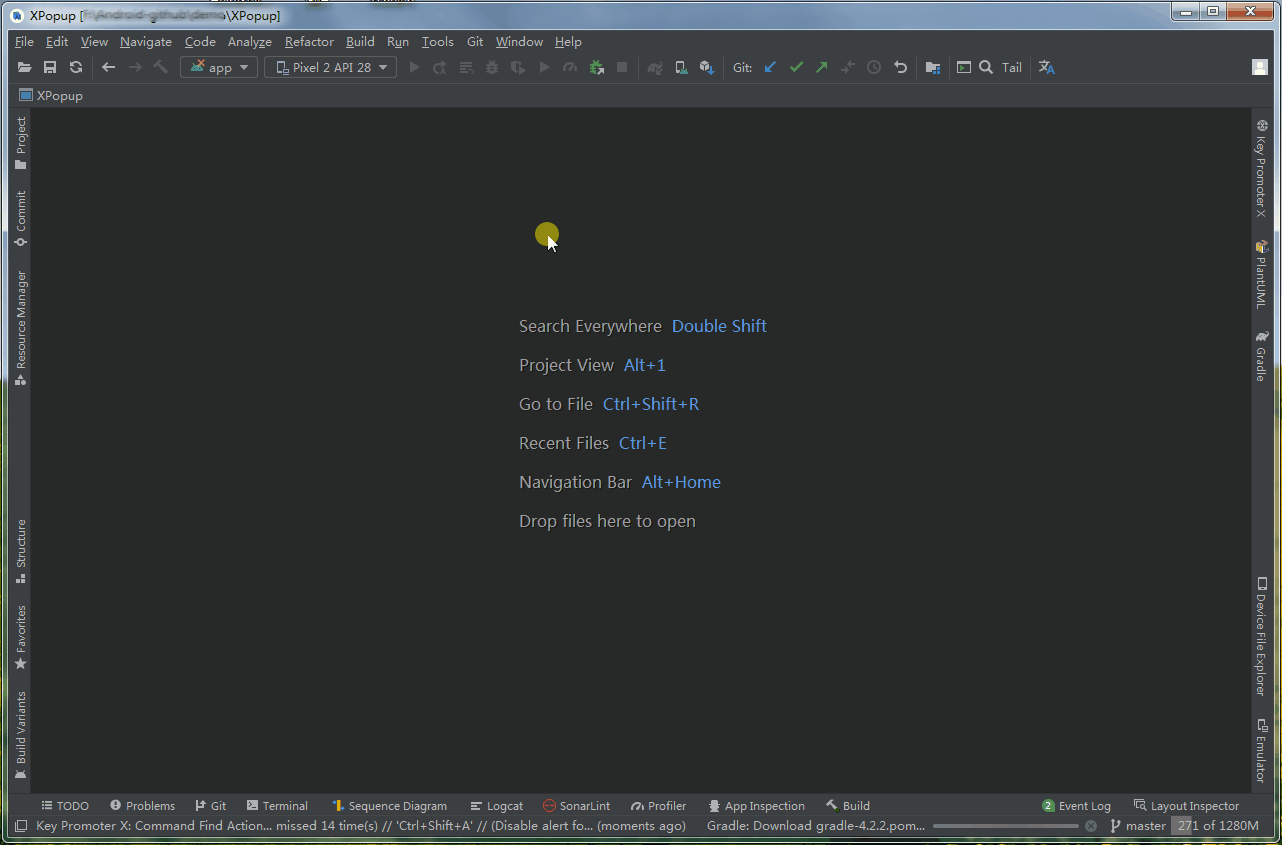
06、预览Markdown文件
此时打开 .md 文件,在窗口右侧会出现 实时浏览窗口啦。
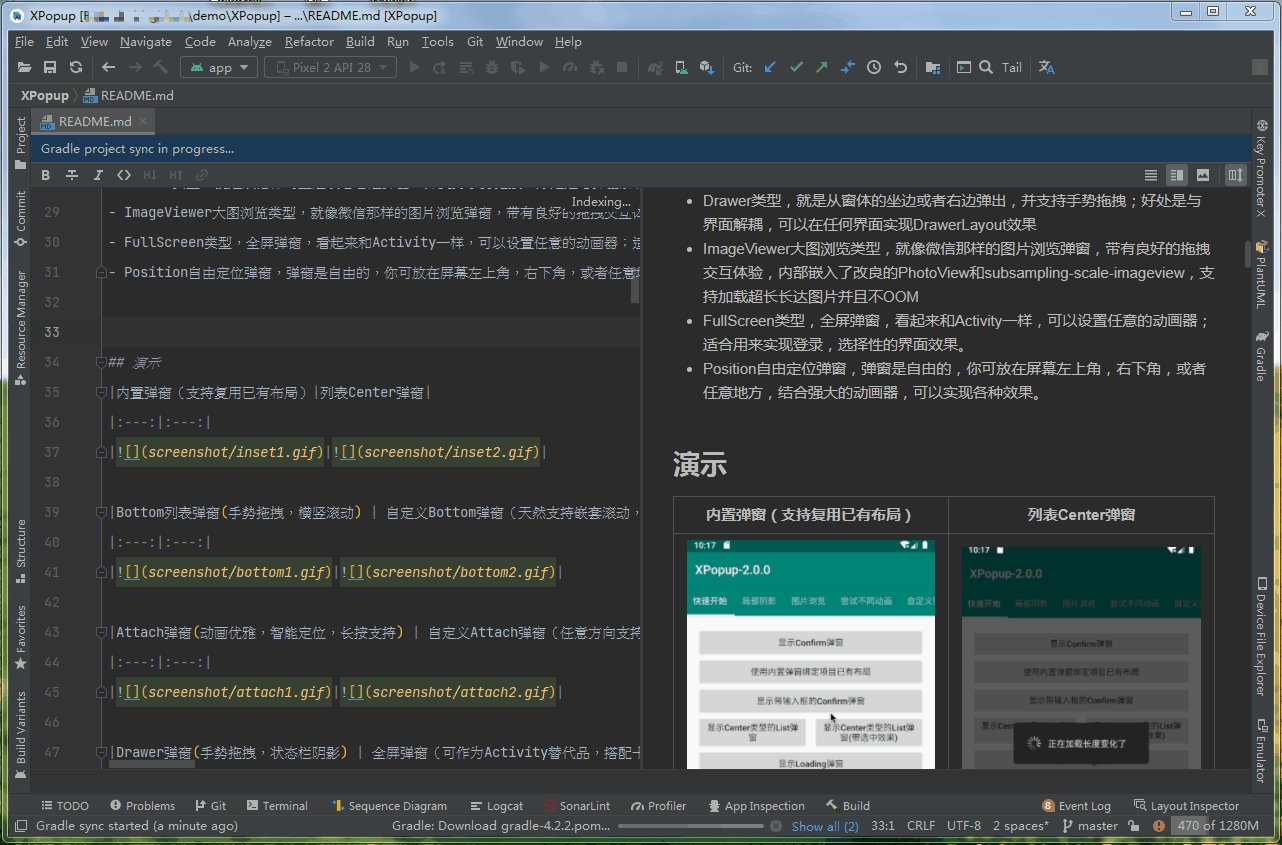
本实验在 Android Studio 4.1.1、4.1.2 版本未成功(不兼容),通过升级 2020.3.1.25 版本后,验证可行!
参考资料:
- Android studio中预览Markdown文件
- Fix Markdown Plugin in Android Studio Arctic Fox 2020.3.1 - Joachim Schuster’s blog

























